Tillegg er miniprogrammer som utvider det du kan gjøre med Office, Microsoft 365 og SharePoint (2013 og 2016). Med Office-tillegg kan du for eksempel bruke Wikipedia uten å gå ut av Word, eller få veibeskrivelser og kart direkte i Outlook. Det finnes tillegg for Access-nettapper, Word, Excel, Outlook, Project, PowerPoint og SharePoint.
Viktig!: Nytt navn for apper for Office: Office-tillegg. Vi oppdaterer for tiden produktene, dokumentasjon, eksempler og andre ressurser for å gjenspeile at navnet på plattformen endres fra «apper for Office og SharePoint» til «Office og SharePoint-tillegg». Denne endringen har vi gjort for bedre å skille utvidelsesplattformen fra Office-apper (programmer). Mens disse endringene pågår, kan det hende at dialogbokser og meldinger som vises i programmet, er annerledes enn de du ser i denne artikkelen.
Få og administrere Microsoft 365 tillegg
Koblinger for Office 365 Grupper
Koblinger er nettapper, -verktøy og -tjenester, for eksempel Twitter, Trello eller RSS, som du sannsynligvis bruker hver dag for å kommunisere og samarbeide, holde oversikt over siste nytt, spore prosjekter og så videre. De er integrert med Microsoft 365 grupper og tar bare noen minutter å koble til. Koblinger deles inn i en rekke kategorier som passer til alle typer brukere og team, fra informasjonsarbeidere som fokuserer på interesser (Bing News, RSS) eller produktivitetsarbeidere (Trello, Asana) til automatiseringsverktøy for utviklere, (BuildKite), til markedsføringstjenester på e-post (MailChimp) og så videre. Du kan koble flere koblinger til en gruppe, og når du kobler til én eller flere koblinger, blir de tilgjengelige for alle i gruppen. Ingen flere trinn nødvendig!
Du finner hele historien ved å se Koble apper til gruppene.
Vil du gi tilbakemelding om koblinger for Microsoft 365 grupper?
Gå til Forslagsboksen på Office Developer Platform for å sende en tilbakemelding. Klikk på Stakkoverflyt og merk forslaget med Office365Connectors.
Hvordan får jeg et Office-tillegg?
De er i Office Store, men måten du åpner Office Store på, avhenger av hvilket program du bruker. Klikk for å lære hvordan du bruker Access, Project, Excel og Outlook.
Hvordan starter jeg et Office-tillegg?
Når du har kjøpt et tillegg for Word, Excel eller PowerPoint, klikker du Sett inn > Mine tillegg, og i Project klikker du Project > Mine tillegg. Dobbeltklikk tillegget under Mine tillegg for å starte det.
Hvis du ikke ser tillegget, oppdater listen over tillegg.
Åpne en e-postmelding i Outlook der tillegget er aktivt, for eksempel hvis du bruker Bing-kart tillegget, vil det være aktivt i alle meldinger som inneholder en postadresse. Klikk på navnet på tillegget i feltet under meldingshodet for å åpne det.
Kan jeg slå av et Office-tillegg?
Ja, enten ved å skjule det eller deaktivere det. Klikk for å se hvordan du skjuler et tillegg i Excel eller Project, eller hvordan du deaktiverer et tillegg for Outlook.
Kan jeg slå et Office-tillegg på igjen?
Ja. Hvis det har blitt skjult, kan du hente frem et tillegg for Word, Excel, PowerPoint eller Project.
Hvis du har deaktivert et tillegg for Outlook, kan du aktivere det.
Hvorfor vises ikke tillegget i listen over mine Office-tillegg?
Du må kanskje oppdatere listen over tillegg eller du kan hente det hvis tillegget er skjult. Hvis du har deaktivert et tillegg for Outlook, kan du aktivere det.
Er kundestøtte tilgjengelig?
Ja. Hvis du trenger hjelp for Office Store, kan du gå til siden Kundestøtte for Office. Der finner du Hjelp-artikler, koblinger for å behandle kontoen din og kontaktinformasjon til teknisk kundestøtte.
For faktureringsstøtte, gå til siden Hjelp for Microsoft-konto hvor du kan behandle betalingsmetoder, gjennomgå transaksjoner og redigere betalingsprofilen.
Hvis du trenger støtte for tillegg, går du til utviklernes nettsted. Du finner en kobling til utviklernes nettsted i Detaljer-delen på tilleggets side i Office Store.
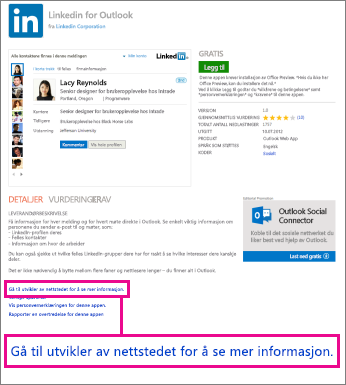
Hvor er ordlisten?
I stedet for å starte med en innebygd ordliste, kobler Word 2013 deg til Office Store slik at du kan velge en gratis ordliste eller kjøpe en fra en samling, inkludert ordlister på mange språk.
Hvordan slår jeg opp et ord?
Høyreklikk på et hvilket som helst ord, og klikk på Definer.
Hvis ingen ordliste har blitt installert, vil du i stedet for definisjoner se en liste over ordlister du kan laste ned. Velg den du ønsker, og klikk på Last ned. Når du har installert ordlisten, åpnes Word 2013 automatisk til den ordlisten hver gang du klikker Definer.
Obs!: I Office 2016-programmer kan du bruke funksjonen Smart søk og Innsikt-ruten for å lære mer om et ord eller uttrykk i dokumenter. Se Smart søk i Office 2016 for mer informasjon.
Hvordan får jeg et SharePoint-tillegg?
Du kan søke etter SharePoint-tillegg i Office Store på Office.com, men du kan bare få dem fra SharePoint Store. SharePoint Store er i bunn og grunn en versjon av Office Store som bare er tilgjengelig fra et SharePoint 2013- eller SharePoint 2016-område.
Kan man få støtte for SharePoint-tillegg?
Hvis tilleggsutvikleren gir Hjelp, finner du det på siden Områdeinnhold.
For faktureringsstøtte, gå til siden Hjelp for Microsoft-konto hvor du kan behandle betalingsmetoder, gjennomgå transaksjoner og redigere betalingsprofilen.
Hvordan fjerner jeg et SharePoint-tillegg fra et område?
Hvis du ikke vil ha et tillegg på området ditt, kan du fjerne det ved å gå til siden Områdeinnhold.










